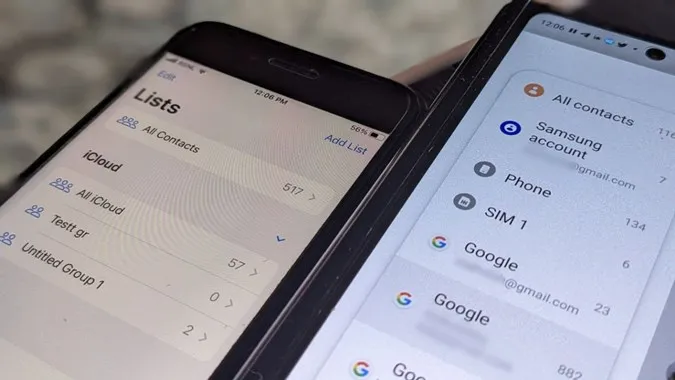“Waar zijn mijn contactpersonen opgeslagen?” Is dat de vraag die u hier heeft gebracht? Ik ben blij te kunnen zeggen dat u op de juiste pagina bent beland. Dit bericht zal u helpen om uit te zoeken of uw contactpersonen op Android of iPhone op uw telefoon, SIM of in de cloud zijn opgeslagen. Laten we eens kijken waar uw contacten worden opgeslagen op iPhone en Android, inclusief Samsung Galaxy-telefoons.
Hoe weet u waar uw contactpersonen op Android zijn opgeslagen?
Op Android kunt u de opslaglocatie van alle contacten en van elk specifiek contact controleren.
Zoek uit waar al uw contactpersonen zijn opgeslagen
Voer de volgende stappen uit om te controleren waar uw Android-contacten zijn opgeslagen:
1. Open de app Google Contacten op uw Android-telefoon.
2. U kunt rechts boven uw contactenlijst zien waar uw contacten zijn opgeslagen (per e-mail-ID of apparaat).
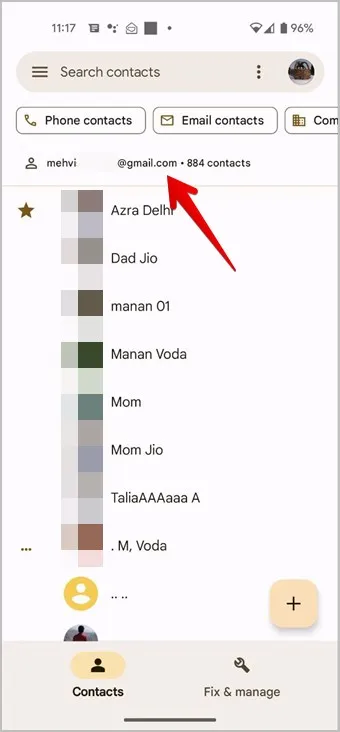
3. Om de contacten van een ander account te bekijken, tikt u op het accountpictogram in de rechterbovenhoek. Tik vervolgens op een account of Apparaatopslag om de contacten te zien die in een specifiek account zijn opgeslagen.
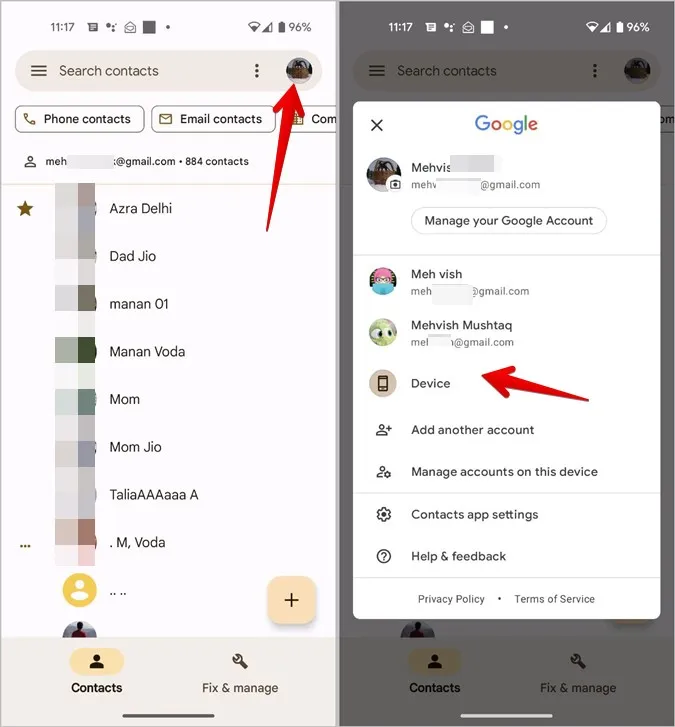
Als ik bijvoorbeeld op Apparaat tik, toont de Contacten-app de contacten die op mijn apparaat zijn opgeslagen. Op dezelfde manier toont het tikken op een account de contactpersonen die in die account zijn opgeslagen.
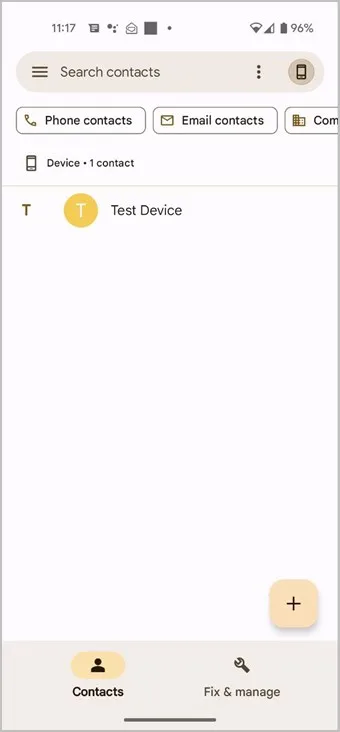
Tip: Om contacten van specifieke labels te tonen, tikt u op het kebabmenu-pictogram met drie puntjes bovenaan het hoofdscherm in de Contacten-app. Selecteer Weergave aanpassen gevolgd door Contacten. Kies de labels waarvan de contacten in de app getoond moeten worden.
Controleren waar een specifiek contact is opgeslagen op Android
Voer de volgende stappen uit om te weten waar een individueel contact op uw Android-telefoon is opgeslagen:
1. Start de app Google Contacten op uw telefoon.
2. Open het contact waarvan u de opslaglocatie wilt bevestigen.
3. Tik op het pictogram met de drie puntjes bovenaan en selecteer Gekoppelde contacten weergeven.
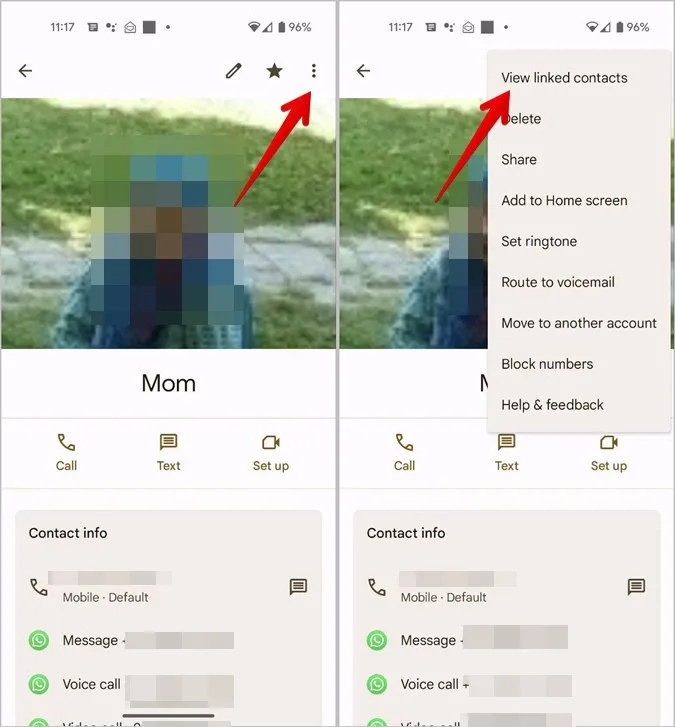
4. Het Google-account waar het contact is opgeslagen wordt weergegeven. U ziet ook of apps van derden, zoals Telegram, WhatsApp, enz. toegang hebben tot het contact of niet.
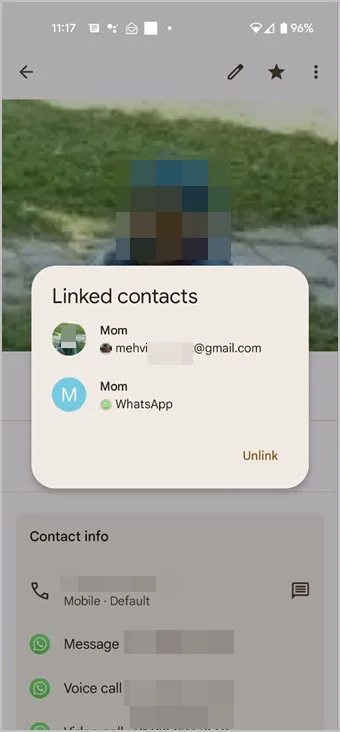
Tip: Om een contact naar een ander account te verplaatsen, opent u het contact en tikt u op het pictogram met de drie puntjes. Selecteer Verplaats naar ander account. Kies de account waar u het contact naartoe wilt verplaatsen.
Hoe weet u waar uw contactpersonen op Samsung Galaxy-telefoons zijn opgeslagen?
Met Samsung Galaxy telefoons kunt u de opslaglocatie van alle contactpersonen en afzonderlijke contactpersonen bekijken.
Controleren waar alle contactpersonen op Samsung worden opgeslagen
1. Start de Samsung Contacten app op uw telefoon.
2. U ziet de accountnaam waar de weergegeven contacten zijn opgeslagen.
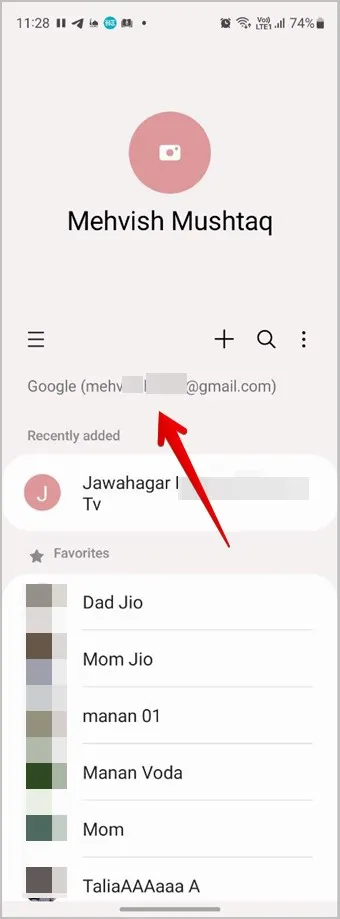
3. Om de opslaglocatie van andere contacten te controleren, tikt u op het kebabmenu (pictogram met drie balken) bovenaan. En tik op de accountnaam of op Alle contactpersonen, afhankelijk van wat er op het scherm wordt weergegeven.
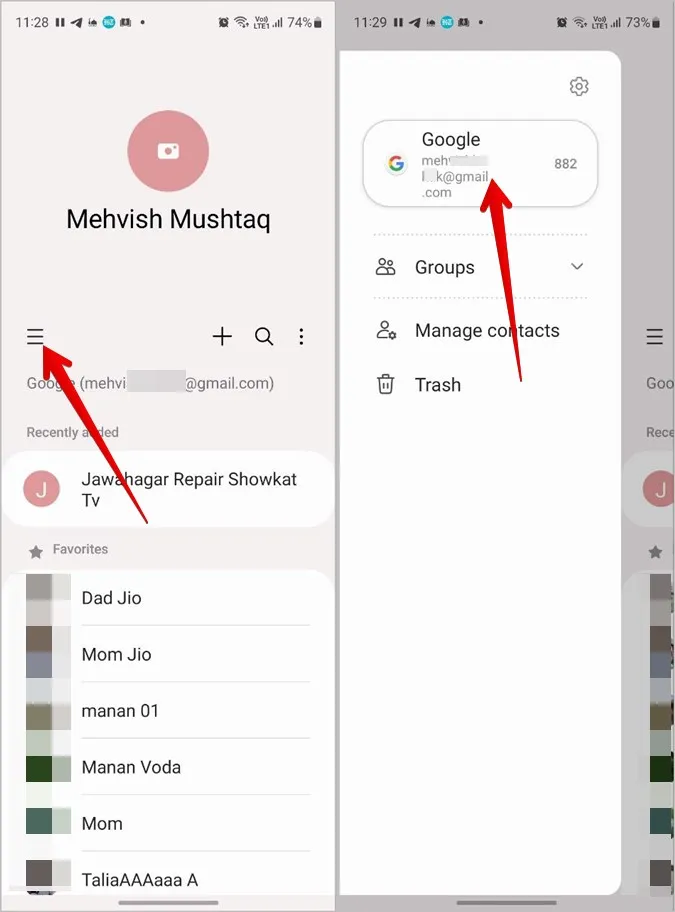
4. De lijst met alle opslagruimten waar contacten zijn opgeslagen verschijnt. Tik op de specifieke opslagruimte of account waarvan u de contacten wilt zien.
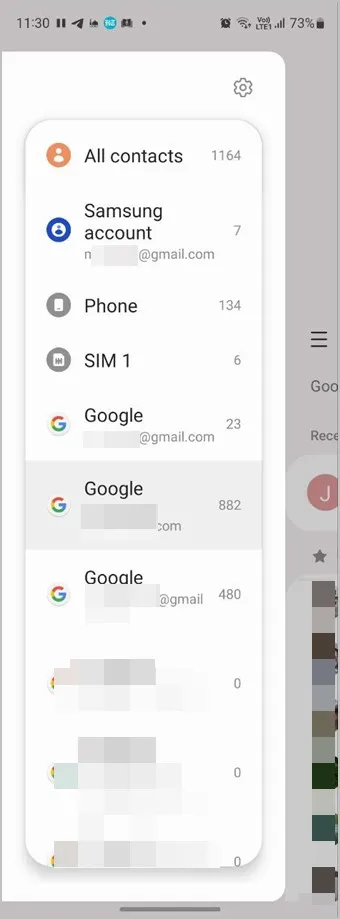
Tip: Bekijk de beste apps voor contactbeheer voor Android.
Controleren waar een specifiek contact op Samsung is opgeslagen
Voer de volgende stappen uit om de opslagruimte van een specifiek contact op uw Samsung Galaxy-telefoon te achterhalen:
1. Start de Samsung Contacten app en open de contactpersoon waarvan u wilt weten waar deze is opgeslagen.
2. Tik onderaan op Opslaglocaties. Hier ziet u de account(s) waar het contact is opgeslagen.
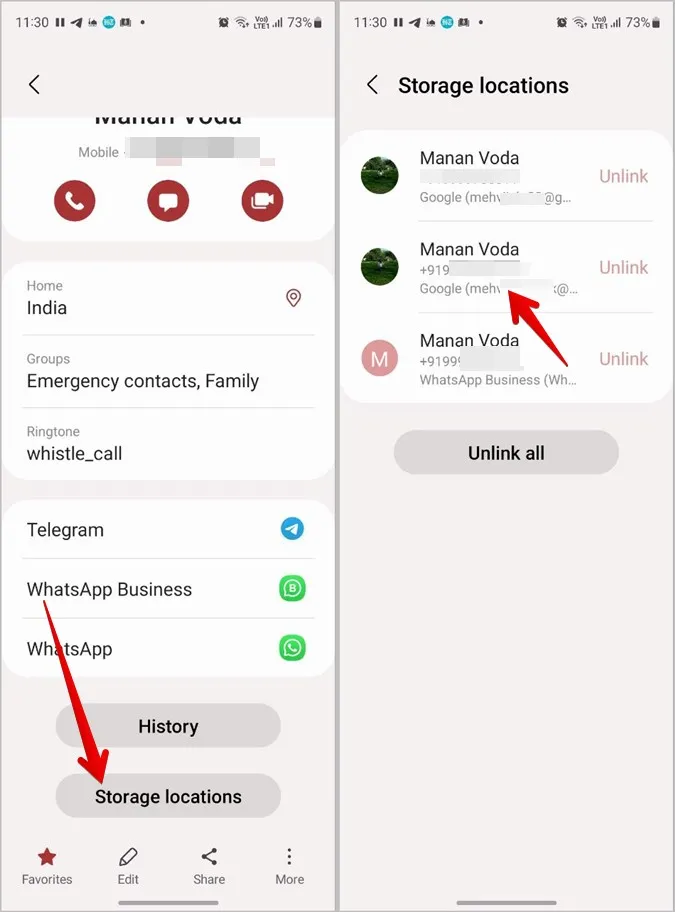
Tip: Om contacten naar een andere account te verplaatsen op Samsung Galaxy telefoons, tikt u op het kebabmenu (pictogram met drie balken) in de Contacten app. Ga vervolgens naar Contacten beheren, gevolgd door Contacten verplaatsen.
Hoe weet u waar uw contactpersonen op de iPhone zijn opgeslagen?
Op de iPhone kunnen contactpersonen worden opgeslagen in iCloud of een andere account zoals Google. Volg deze stappen om te controleren waar uw contactpersonen op uw iPhone zijn opgeslagen:
1. Open de Apple Contacten app op uw iPhone.
2. Tik bovenaan op Lijsten of Groepen.
3. U ziet alle accounts die contacten op uw iPhone kunnen weergeven. Tik op Alle iCloud om de contacten te zien die op iCloud zijn opgeslagen of tik op Alle Gmail om de contacten te zien die op een Google-account zijn opgeslagen.
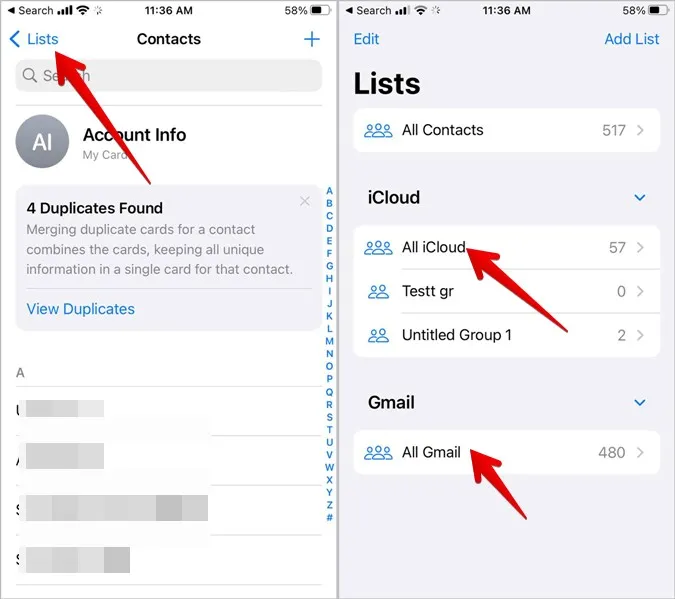
Opmerking: U kunt geen contactpersonen op een SIM-kaart op uw iPhone opslaan of bekijken. U moet de SIM-contacten naar iCloud of een andere account importeren door naar Instellingen > Contacten > SIM-contacten importeren te gaan.
Veelgestelde vragen (FAQ’s)
Hoe kan ik controleren waar nieuwe contactpersonen op de iPhone worden opgeslagen?
Om de standaard opslaglocatie voor nieuwe contacten op uw iPhone te wijzigen, gaat u naar iPhone Instellingen > Contacten > Standaard account. Selecteer het account waar u nieuwe contacten wilt opslaan. Weet hoe u iPhone-contacten met Google kunt synchroniseren.
Hoe contactpersonen op een apparaat of in een ander account op Android opslaan?
Als u een nieuw contact aanmaakt vanuit de Telefoon-app, voert u het nummer in op het toetsenblok en drukt u op de knop Opslaan. Tik vervolgens in het contactscherm op de accountnaam bovenaan. Selecteer het account waar u het contact wilt opslaan. Om het contact in een andere app dan de Contacten app op te slaan, schakelt u gewoon naar het andere account en slaat u vervolgens het contact op.
Hoe contactpersonen bekijken die in Google of iCloud zijn opgeslagen?
Open contacts.google.com en log in op het Google-account waar u de contactpersonen hebt opgeslagen om contactpersonen in Google te bekijken en te beheren. Op dezelfde manier opent u iCloud.com en logt u in op uw Apple ID. Klik op Contacten om de iPhone-contacten te bekijken.
Contactpersonen importeren en exporteren
Ik hoop dat u hebt kunnen achterhalen waar uw contactpersonen op uw telefoon zijn opgeslagen. U hebt misschien de termen voor importeren/exporteren gezien tijdens het gebruik van de Contacten app. Leer wat het importeren/exporteren van contacten op de telefoon is. Leer ook hoe u contactpersonen van Gmail naar Android of iPhone importeert.